Access voor Beginners - Hoofdstuk 7
|
|
|
- Emma Verlinden
- 7 jaren geleden
- Aantal bezoeken:
Transcriptie
1 Access voor Beginners - Hoofdstuk 7 Handleiding van Auteur: Octafish Augustus 2011
2 Een thema waar ik (redelijk bewust) omheen ben gelopen tot nu, is het onderwerp Queries. Niet omdat ik queries niet belangrijk vind, of overdreven moeilijk, maar simpel omdat ze tot nu nog niet noodzakelijk waren voor de cursus. Maar dat gaat dus veranderen! Wat zijn queries? Een op het oog simpele vraag, maar zoals wel vaker met simpele dingen: er zit een diepgang in die je op het eerste gezicht niet zomaar ziet. Queries worden namelijk gebruikt om gegevens op te vragen, gegevens te manipuleren, gegevens aan te maken, gegevens te berekenen of zelfs gegevens te verwijderen. En je komt ze op allerlei verschillende plekken tegen in de database: als zelfstandig object, als bron voor een formulier of rapport, en als bron voor keuzelijsten. Kortom: queries kom je overal tegen! Om te beginnen maar eens een (arbitraire) definitie van een query: Een query is een instructie om bewerkingen op een database uit te voeren. En die query gebruikt daarvoor een eigen taal: SQL. Om een lang verhaal kort te maken: als je het neusje van de zalm van Databases wilt weten, dan zul je je moeten verdiepen in queries, en daarom zul je dus ook de bijbehorende taal moeten leren: SQL. En omdat SQL door Amerikanen is vastgelegd, zal het je niet verbazen dat de voertaal voor queries het Engels is. Het woord query zelf betekent overigens: vraag. Wat is SQL? SQL staat voor: Structured Query Language. En dat is een taal die al sinds 1986 als standaard geldt voor Relationele Databases. De taal is relatief simpel opgebouwd: we hebben een aantal standaardbegrippen, waarmee we de query opbouwen. Afhankelijk van de functie van de query, voegen we daar nog wat extra commando s aan toe. We zullen de belangrijkste begrippen in dit hoofdstuk uitgebreid aan bod laten komen. Welke soorten queries zijn er? Zoals ik hierboven al aangaf, kun je met queries verschillende handelingen uitvoeren, zoals gegevens bijwerken, records verwijderen en gegevens toevoegen. Daarmee hebben we al gelijk een groot onderscheid te pakken, puur op gebruiksdoel. 1. Selectie query 2. Bijwerk query 3. Toevoeg query 4. Verwijder query 5. Kruistabel query 6. Tabelmaak query Daarnaast zijn er nog een paar buitenbeentjes: 1. Definitie query 2. Samenvoeg query Maar laten we eens beginnen met het meest voorkomende type: de selectie query. Daar is op zich al dermate veel over te vertellen, dat we de andere types graag in een ander hoofdstuk onder de loep nemen! De Selectie query Zoals we inmiddels weten, slaan we onze gegevens op in verschillende tabellen. Als je een bepaald gegeven zoekt, kun je uiteraard de tabel openen, en door de records bladeren tot je het gewenste record hebt gevonden. Maar we kunnen ook een query maken die het gegeven voor ons opzoekt, en op het scherm toont. Pagina 1/13
3 Een selectie query gebruiken we om gegevens uit een tabel te selecteren. Het resultaat van een selectiequery is altijd een tabel, en wel een dynamische tabel. Dynamisch, omdat het resultaat van de query afhankelijk is van de gegevens die in de tabel staan. Dat klinkt vrij logisch als je dat zo leest; toch is alleen al het type Selectiequery een eigen hoofdstuk waard. En dat komt, omdat je heel veel verschillende dingen kunt doen met een selectiequery. De essentie van een selectiequery bestaat maar uit 4 woorden: SELECT, FROM, WHERE en ORDER BY. Hiermee wordt de hele query opgebouwd. Zoals gezegd: query betekent: vragen. Een query stelt dus een vraag aan de database. En die database geeft daarop antwoord middels een tabel. Bij het ontwikkelen van een query kun je dan ook het beste beginnen met voor jezelf de vraag die je wilt beantwoorden in je eigen taal te stellen. Goede kans dat je syntax (de regels waaraan de query moet voldoen) dan al bijna gevonden hebt: alleen nog vertalen naar het Engels Bijvoorbeeld de vraag: welke leden van de duikclub zijn deze maand jarig? De gegevens van de leden vinden we in de tabel [st_leden], en uit die tabel hebben we dan de velden [Naam] en [Geboortedatum] nodig. De algemene syntax van een selectiequery is: SELECT FROM WHERE ORDER BY Oftewel: selecteer [typ vervolgens je veldnamen] uit [de tabel] waar [hier komt de beperking op de gegevens] [en sorteer ze vervolgens op een veld] Merk op dat het niet noodzakelijk is om een query te sorteren; vaak zul je dat wel doen om de gegevens overzichtelijker te kunnen presenteren. Om de syntax los te laten op de vraag naar de jarigen van deze maand: SELECT [Naam], [Geboortedatum] FROM [St_leden] WHERE Month([Geboortedatum]) = Month(Date()) ORDER BY [Geboortedatum] Als we de query opdelen in de hoofdelementen, dan ziet dat er zo uit: SELECT [Naam], [Geboortedatum] We willen twee velden zien: Naam en geboortedatum. Je kunt alle velden uit een tabel opvragen in een query, zolang ze maar gescheiden zijn door een komma. Met het commando SELECT * vragen we alle velden uit de tabel op; dat scheelt uiteraard een hoop typewerk! FROM [St_leden] Met FROM geven we aan uit welke tabel we de velden opvragen. In dit voorbeeld is dat één tabel; we zullen later zien dat je ook meer tabellen kunt gebruiken in een query, wat queries extreem veelzijdig maakt. WHERE Month([Geboortedatum]) = Month(Date()) Dit deel is het lastigst; hier zit namelijk een extra functie bij, die ik er stiekem heb bijgesleept. Ik wilde in de oorspronkelijke vraagstelling de jarigen weten van deze maand. Normaal gesproken zeg je dan: iedereen die jarig is in januari, maart, augustus etc. Alleen: in de tabel heb ik dat gegeven niet; ik heb alleen een geboortedatum. Uiteraard weet je in welke maand iemand is geboren als je de geboortedatum weet. En Access heeft speciale Datum/Tijd functies, die je kunt gebruiken om datums te manipuleren. Eén van die functies is de functie MONTH, die de maand berekent uit een datum. Een vergelijkbare functie is YEAR, die (het zal je niet verbazen) het jaartal uit een datum haalt. En om dit type functie compleet te maken: met DAY lees je de dag uit van het datumveld. De WHERE vergelijking kijkt dus naar de maandwaarde van de geboortedatum, en vergelijkt die met de maandwaarde van een andere datumfunctie die ik heb gebruikt: de functie DATE(). En die berekent (ook weer totaal niet verrassend) de huidige datum. De formule zegt dus letterlijk: WAAR Pagina 2/13
4 de MAAND van de geboortedatum gelijk is aan de MAAND van VANDAAG. Het laatste deel van de query (ORDER BY) wordt gebruikt om het resultaat te sorteren op het veld Geboortedatum. Zoals je waarschijnlijk wel weet, zijn er twee vormen van sorteren: oplopend en aflopend. Dat geldt uiteraard ook voor de opdracht Order By. De standaard van dit commando is Oplopend sorteren. Wil je dat, dan hoef je verder niks aan te geven. Wil je echter aflopend sorteren, dan voeg je achter het sorteerveld het woord DESC toe. In het voorbeeld wordt het dan: ORDER BY [Geboortedatum] DESC. Wil je specifiek aangeven dat je oplopend wilt sorteren, dan zet je ASC achter het sorteerveld. Net als bij het kiezen van velden, kun je ook voor de sortering meerdere velden aangeven. Hierbij wordt het eerste veld als eerste gesorteerd, gevolgd door het tweede, en zo verder. Je kunt ook oplopend en aflopend door elkaar gebruiken bij de verschillende sorteervelden. Een query maken in Access Nu we weten hoe een query is opgebouwd, en we van de eerste schrik zijn bekomen, wordt het tijd om zelf de handen uit de mouw te steken. Gelukkig heeft Access een grafisch scherm waarin we queries kunnen maken. Als je daar geen zin in hebt, zul je zelfs zelden of nooit iets hoeven te typen in je query: je kunt de meeste tabellen/velden/functies uit lijsten halen! Omdat deze cursus bedoeld is om inzicht te geven in de onderliggende theorieën, heb ik er voor gekozen om eerst uit te leggen hoe eenvoudig een query eigenlijk is te maken, door simpel een aantal commando s achter elkaar te zetten. Maar nu dus het grafische geweld! In Access 2003 maak je een query door eerst op de groep <Query s> te klikken, en daarna op de knop <Nieuw> In Access 2007/2010 klik je op de groep <Maken>, en daarna op de knop <Query-ontwerp> Je krijgt een venster te zien, waarin je kunt aangeven wat voor type query je wilt maken. Kies uit de lijst: Ontwerpweergave en klik op OK Pagina 3/13
5 Selecteer de tabel die je gaat gebruiken, klik op Toevoegen en daarna op Sluiten Je komt nu in het Query-raster; hier zie je de geselecteerde tabel staan, en daaronder een aantal lege rijen. Het scherm hierboven is genomen uit Access 2003; in Access 2007/2010 heeft Microsoft bedacht dat het een stuk overzichtelijker is als alle lijnen lichtgrijs zijn Laat ik over die beslissing maar geen mening geven, maar het laten bij de opmerking dat ik na een paar maanden met Access 2007/2010 gewerkt te hebben voor mijn queries nog steeds teruggrijp naar Access 2003, als ik de kans krijg J. De leesbaarheid van het raster is er in mijn ogen in ieder geval niet op vooruit gegaan Overigens zijn de kleurtjes bedoeld om aan te geven wat je ziet op het scherm, en is dat (helaas) Pagina 4/13
6 geen instelling van Access. De gekleurde vakjes geven aan wat je nodig hebt in deze query. Er is in een query minstens één veld nodig (gele veld), en dat veld komt (logisch ) uit een tabel (groene veld). Het blauwe veld bevat opties voor de sortering (oplopend, aflopend of geen), en de regel Weergeven bevat een selectievakje. Je kunt namelijk voor elk veld aangeven of je het wilt laten zien of niet. Het nut daarvan wordt later in de cursus wel duidelijk, mocht je daar nu over twijfelen. Het paarse vak tenslotte is één van de rijen die je kunt gebruiken om het filter te maken. 1. Stap 1 is het selecteren van de gewenste velden. Daarvoor kun je verschillende technieken gebruiken: 1. Je kunt een veld in de tabel selecteren, en daar op dubbelklikken 2. Je kunt een of meer velden naar het onderste deel van het scherm slepen 3. Je kunt in de rij Veld in een vakje klikken, en met de keuzelijst een veldnaam selecteren Die laatste techniek zie je in bijgaand plaatje. 1. Dubbelklik op het veld Geboortedatum om dat ook toe te voegen aan het raster. Nu er twee velden in de query zitten, kunnen we al kijken wat het resultaat is als we de query uitvoeren. Daarvoor hebben we een knop Uitvoeren. ( ) Als je hier op klikt, zie je het resultaat van de selectie. 1. Klik op de knop Uitvoeren om het resultaat te bekijken. Pagina 5/13
7 Je ziet de namen van alle leden, met hun geboortedatum. 1. Klik op de knop Beeld en kies Ontwerpweergave om weer terug te keren naar het ontwerpscherm. We gaan nu het filter maken (je weet nog wel: het WHERE gedeelte) We doen dat met de Opbouwfunctie voor Expressies; hiermee kun je grafisch allerlei formules maken, waarbij Acces je helpt met de juiste syntax van die formules. Tip: Het is verstandig om de query alvast op te slaan, zodat je de velden in de query kunt gebruiken. 1. Zet de muis in het eerste veld achter Criteria (het paarse veld uit het eerdere plaatje) We gaan de vergelijking maken met de Opbouwfunctie voor Expressies. Daarvoor kun je met de rechtermuisknop in het Criteria veld klikken, of op de knop Opbouwen. 1. Klik op de knop Opbouwen ( ) Het venster Opbouwfunctie voor Expressies verschijnt. Pagina 6/13
8 Je kunt hier een expressie maken met de ingebouwde functies van Access. Deze functies zijn ondergebracht in de categorie Functies in het linker scherm. 1. Dubbelklik op het gele mapje of het woord Functies en klik op Ingebouwde functies De groep Functies wordt geopend in het middelste venster, in het rechter venster zie je de functies staan die bij de geselecteerde groep horen. 2. Dubbelklik op de functie Month uit de groep Datum/Tijd De functie Month staat nu in het bovenste deel van het venster. Tussen de haakjes zie je de aanduiding «getal». Hiermee geeft Access aan dat de functie een waarde nodig heeft. In dit geval gaan we de maand berekenen van de geboortedatum. 1. Klik nu met de muis in het woord «getal» in het bovenste venster, en vervolgens op de naam van de query in het linker venster. Dubbelklik nu op de veldnaam [Geboortedatum] In het bovenste venster staat nu: Month([Geboortedatum]). 10. Typ of klik nu op het =-teken, selecteer uit de Datum/Tijd groep wederom de functie Month, selecteer wederom het woord «Getal», en dubbelklik nu in de groep met Datum/Tijd functies de functie Date Als het allemaal goed is gegaan, staat er nu deze formule: Month ( [Geboortedatum] ) = Month ( Date () ) 11. Klik op de knop OK om het venster af te sluiten, en de functie in het criterium veld te zetten. 12. Voer de query opnieuw uit. Het resultaat zal nu afhangen van het aantal mensen dat in de geselecteerde maand jarig is. Omdat je elke maand een ander resultaat zult krijgen als je de query uitvoert, heet het resultaat een Dynamische tabel. Opmerking: In de functie Opbouwen komt het vaak voor dat Access steekwoorden in de formules plaatst. Een veel voorkomend steekwoord is bijvoorbeeld «Expr», dat in de praktijk vaak niet nodig blijkt te zijn in de op te bouwen formule. Als je deze termen laat staan, zul je zien dat de functie niet werkt. Queries op basis van meerdere tabellen Je kunt queries maken op basis van meer dan één tabel. Daarmee kun je op bijna onbeperkte manier lijsten genereren van gegevens. Zo kun je bijvoorbeeld, als je een mailing wilt maken voor een excursie naar een bepaalde duiklocatie, een overzicht maken van alle leden die nog niet op een bepaalde plaats hebben gedoken. Deze leden krijgen dat bij het toekennen van (het beperkte aantal) Pagina 7/13
9 plaatsen voor die excursie voorrang. In deze query nemen we alle velden op die in de uitnodiging moeten komen te staan. Dat zijn dus in ieder geval de Ledengegevens, het NAW blok uit de tabel. Maar uiteraard ook alle gegevens over de locatie. Deze gegevens staan in verschillende tabellen: de klantgegevens staan in de tabel [tblleden], de locatiegegevens in de tabel [Duiklocaties]. Als we deze twee tabellen toevoegen aan het Query-raster, en we selecteren alle velden die we willen zien, en voeren vervolgens de query uit, dan zien we iets vreemds: i.p.v. een lijst van alle leden die al op de locatie hebben gedoken, zien we een lijst met veel meer records dan er leden of locaties zijn. Er klopt overduidelijk iets niet Het cartesisch product We hebben een type query gemaakt die doorgaans niet erg bruikbaar is, zoals in dit geval: een cartesisch product. Als we het resultaat van de query ontleden, dan kunnen we vermoedelijk wel achterhalen wat er precies aan de hand is. Stel dat we in de tabel [Leden] 20 records hebben, en in de tabel [Locaties] 5 records. Als er 8 leden op de geselecteerde locatie hebben gedoken, dan zou je dus 8 records verwachten in de query. We zien er echter 100. En dat is exact het getal dat je krijgt als je 20 vermenigvuldigt met 5! Blijkbaar maakt Access voor elk lid 5 records aan met de unieke duiklocaties! Je ziet dat ook inderdaad terug in de query: de eerste 5 records zijn allemaal voor hetzelfde lid, alleen de locaties veranderen. Na 5 records zie je het volgend lid, en wederom de 5 verschillende duiklocaties. En zo gaat dat maar door. Pagina 8/13
10 Zoals gezegd, we noemen dat een cartesisch product. En soms kan dat handig zijn als je een lijst wil maken van alle combinaties die er mogelijk zijn. Maar niet hier dus! Als je het Relaties venster opent, dan zul je zien, dat de tabel [Duiklocaties] indirect wel is gekoppeld aan de tabel [Leden]. Er zitten namelijk nog een paar tabellen tussen. De tabel [Duikleden] is eerst gekoppeld aan de tabel [Training], die op zijn beurt weer is gekoppeld aan de tabel [Duikplaatsen] en die is weer gekoppeld aan de tabel [Duiklocaties]. Oftewel: in de tabel [Training] leggen we vast welke leden op een training zijn geweest, en in welke plaats die training heeft plaatsgevonden. Dat gebeurt met een één-op-veel koppeling. De tabel [Plaats] heeft een éénop-veel koppeling met de tabel [Duiklocaties]. Of te wel: als we weten welke leden aan een training hebben meegedaan, weten we ook waar ze die training hebben gedaan, en als we weten in welke plaats ze zijn geweest, weten we ook op welke locatie! Kortom: om in onze query de juiste gegevens te kunnen zien, moeten we alle noodzakelijke tabellen selecteren en toe voegen. Dus niet alleen de tabellen [Duikleden] en [duiklocaties], maar ook [Training] en [Duikplaatsen]. Als je deze tabellen toevoegt, zie je ook dat Access direct alle koppelingen legt tussen de tabellen. Als je de query nu uitvoert, heb je goede kans dat het aantal records zelfs nog groter is dan bij de variant met het Cartesisch product. Dat komt dan, doordat de tabel [Training] voor elke training van een duiklid een record opslaat. Het resultaat zal dus exact overeenkomen met het aantal records in de tabel [Training]. Dit levert op zich een bruikbaar resultaat op, maar onvermijdelijk zullen daar ook duplicaten tussen zitten: als een lid namelijk meer dan één training heeft gevolgd! Heeft iemand 5 trainingen gedaan, dan heeft deze persoon ook 5 records. In het voorbeeld kun je zien dat Geert blijkbaar al twee keer in de Oosterschelde is geweest, Nick drie keer, en Kristof en Delphine één keer. Een query filteren op unieke records We moeten het resultaat van de query dus nog een beetje finetunen. We doen dat door een eigenschap van de query aan te passen. In onderstaande afbeelding zie je een aantal eigenschappen die je kunt instellen. Pagina 9/13
11 De eigenschap die we moeten aanpassen is in de afbeelding met een pijl aangegeven: de optie <Unieke waarden>. Die waarde veranderen van Nee naar Ja. Als we de query nu opnieuw uitvoeren, krijgen we het gewenste resultaat: We zien alle personen één keer vermeld in het resultaat. De functie Totalen Er is nog een andere manier om unieke records te laten zien in een query. Daarvoor gebruiken we de knop Totalen ( ) Als je deze knop aanzet, krijgt de query er een extra regel bij: Totaal. Je ziet ook, dat alle velden in de query standaard de functie Group By hebben gekregen. Deze functie zorgt er voor dat elk veld in beginsel eenmalig wordt weergegeven in de query. Als de query zodanig is gemaakt dat het resultaat ervan is dat de combinatie van alle velden uniek is, zul je elk record ook maar één keer zien terugkomen. Dit principe levert al geen unieke records meer op, als je bijvoorbeeld een veld als [Trainingsdatum] in de query zet. Probeer zelf te beredeneren waarom dat zo is Berekeningen maken in een query Queries kun je gebruiken om (een deel van) een tabel te laten zien, en te filteren op de manier zoals hierboven is uitgelegd, maar je kunt in een query ook berekeningen maken. Denk daarbij bijvoorbeeld aan een tabel [Bestellingen], waarin je vastlegt wie welke goederen bestelt. Bij een artikel hoort uiteraard een prijs, en de prijs die de klant moet betalen is afhankelijk van het aantal exemplaren dat hij bestelt van een bepaald artikel. Berekeningen op Recordniveau In het hoofdstuk over Normaliseren heb je geleerd dat we gegevens die berekend kunnen worden doorgaans niet worden opgeslagen in een tabel. Netter gezegd: als we een bepaald gegeven, zoals Pagina 10/13
12 een totaalprijs, kunnen afleiden uit andere gegevens uit een tabel, dan slaan we dat gegeven niet op. In het voorbeeld van een besteld artikel geldt dat dus ook: in de tabel [Bestellingen] hebben we vastgelegd welk artikel de klant heeft besteld, en hoeveel exemplaren van dat artikel. De prijs die de klant moet betalen, is een eenvoudige formule: [TotaalPrijs] = [Aantal] * [Artikelprijs] Zo n berekening maken we dus in eerste instantie in een query. Bijvoorbeeld in een query die we gaan gebruiken om in een volgend hoofdstuk een factuur te maken. Die query is dan de basis voor de factuur. Berekeningen op Groepsniveau Als de knop Totalen is aangezet, kunnen we berekeningen maken op groepen gegevens. Bijvoorbeeld: hoe hoog is het totale bedrag voor een bepaalde bestelling? Aan de tabel [Bestelling] hangt de tabel [Bestelregels], die de afzonderlijke artikelen bevat. Door een query te maken, en te groeperen op het veld Bestelnummer, kunnen we met de functie Som berekenen wat het totaalbedrag is voor de bestelling. Over berekeningen gaat een volgend hoofdstuk, dus daarom ga ik daar nu niet dieper op in. Parameters in een query Dat geldt ook voor het onderwerp Parameters. Ik wil al wel aanstippen wat dat inhoudt. Een parameter maakt een query niet alleen dynamisch, maar ook interactief. Een parameter kun je zien als een flexibel criteriumveld, waarin je waarden kunt typen waarop gefilterd moet worden. Je kunt een query bijvoorbeeld filteren op een begin- en einddatum met twee parametervelden voor een begindatum en een einddatum. Deze parameters kunnen zelfstandig zijn, zodat ze elke keer opnieuw moeten worden ingetypt, of afhankelijk worden gemaakt van een formulier. In het laatste geval gebeurt de filtering op een formulier, en worden de ingevulde waarden uit dat formulier ingelezen in de query. Door parameters te gebruiken in een query, maak je de query dus uiterst flexibel. Vandaar dat ook dit onderwerp uitgebreid behandeld gaat worden in een volgend hoofdstuk. Wanneer kan ik een query gebruiken om gegevens in te voeren? Het laatste onderwerp dat ik nu wil behandelen is de vraag waarom een query de ene keer wel gebruikt kan worden om records in te voeren, en een volgende query dat niet doet. Om die vraag te doorgronden, moeten we eerst vaststellen wat er gebeurt als we gegevens gaan invoeren. En dat is eigenlijk heel simpel: als ik een tabel open, kan ik records invoeren, verwijderen en muteren. Daarbij kan ik een record alleen opslaan als aan alle voorwaarden die aan die tabel hangen is voldaan. Dat houdt o.a. in dat alle verplichte velden zijn ingevuld, en dat aan de Validatie-eisen van de tabel is voldaan. Zo n eis kan bijvoorbeeld zijn dat de eindtijd van een training nooit vóór de begintijd van de training kan liggen. Verder kan je maar in één tabel tegelijk mutaties verrichten, als de tabellen van elkaar afhankelijk zijn. Datzelfde principe geldt ook voor een query: als je een query maakt om bestellingen te maken, omdat je in de query niet alleen de LeveranciersID wilt zien, maar ook zijn NAW gegevens, dan wil je met je query de tabel [Bestellingen] vullen. In die tabel is het veld [LeveranciersID] een verplicht veld. Je hebt, als je de tabel [Bestellingen] en de tabel [Leveranciers] hebt toegevoegd, in beide tabellen een veld [LeveranciersID]. Maak je een query die is bedoeld als overzichtsquery, dan maakt het niet uit welk van de twee velden [LeveranciersID] je gebruikt: ze zijn (logischerwijs; ga dat zelf na!) identiek. Maar bij het maken van een Bestelling maakt het wel degelijk uit: zou je het veld [LeveranciersID] uit de tabel [Leveranciers] gebruiken, en verder alle velden uit [Bestellingen] in het Query-raster Pagina 11/13
13 zetten, dan zou je, bij het maken van een nieuw record, alle velden in [Bestellingen] invullen, behalve het veld [LeveranciersID]. En dat is nu juiste een verplicht veld in de tabel [Bestellingen]! En omdat je een verplicht veld niet invult, kan Access het record niet opslaan! Er is nog een ander aspect aan deze constructie, die er voor zorgt dat het maken van een nieuw record niet lukt: niet alleen probeer je een nieuw record te maken in de tabel [Bestellingen], maar doordat je ook een veld uit de tabel [Leveranciers] hebt geselecteerd, probeer je ook een nieuw record te maken in de tabel [Leveranciers]. En in die tabel is het veld [LeveranciersID] een sleutelveld! En zoals je weet, mag je een sleutelveld in een tabel maar één keer gebruiken. Je kunt hetzelfde gegeven dus niet gebruiken om een nieuwe leverancier mee aan te maken. En eigenlijk wil je dat ook helemaal niet: je wilt in je bestelling een bestaande leverancier opslaan. Zelfs niet eens een onbekende leverancier, want dat mag (gezien de relaties) ook helemaal niet! Kortom: als je een tabel wilt vullen of muteren met een query, dan moet je er voor zorgen dat alle velden in de in te vullen tabel worden gebruikt. Dat houdt voor een query voor Bestellingen in, dat je alle velden uit de tabel [Bestellingen] gebruikt, dus ook het veld [LeveranciersID]. Om de NAW gegevens van de leverancier te zien, kun je in je query wel alle Naam- en adres gegevens opnemen. Dit zijn namelijk geen sleutelgegevens, en dus vrij op te vragen. Het resultaat van de query zal misschien (aangenaam) verrassend zijn: als je nu een nieuw record toevoegt, en in het veld [LeveranciersID] een (uiteraard bestaand) nummer intypt, zal Access alle overige NAW gegevens uit de tabel [Leveranciers] gelijk invullen! Deze automatische opzoekfunctie wordt getriggerd door de relatie tussen de tabellen [Leveranciers] en [Bestellingen]. Zodra er een Leveranciersnummer is ingevoerd, controleert Access of dit nummer ook bestaat in de tabel Leveranciers. En op basis van dit nummer kan Access de overige gevraagde gegevens, zoals de NAW gegevens, invullen in de query. Met deze eigenschap kun je uiterst complete formulieren en rapporten (zoals het bestel- of factuur rapport) maken: je neemt alle gegevens die je wilt gebruiken op in je query, die is gebaseerd op het hoofdonderwerp, zoals de tabel [Trainingen] als je trainingsrecords wilt toevoegen, en Bestellingen als je een bestelling wilt maken. Access vult vervolgens alle opgevraagde velden uit de gekoppelde tabellen aan. In een formulier is het op deze manier zelfs mogelijk om van een leverancier bijvoorbeeld de adresgegevens te veranderen! Zolang in een bestelling de [LeveranciersID] niet verandert, zal de query altijd de gegevens van de juiste leverancier opzoeken. De overige velden die je opvraagt, zijn, net als bij het openen van de tabel [Leveranciers] gewoon wijzigbaar. Verander je dus bijvoorbeeld het telefoonnummer van een leverancier, dan zul je zien dat in je query alle records van die leverancier gelijk worden aangepast! Dat is dus op zich een gevaarlijke eigenschap, die je op formulieren en rapporten dan ook zou moeten afschermen: je wilt immers niet dat een gebruiker per abuis bij het maken van een bestelling de NAW gegevens van de klant verandert! Kortom: als een query is gebaseerd op één invoertabel, en er geen sleutelvelden uit andere tabellen in de query zijn opgenomen, dan kun je deze query gebruiken om records toe te voegen aan de gekozen invoertabel. Zit er daarentegen een sleutelveld uit een andere tabel in de query, of zitten niet alle verplichte velden uit de invoertabel in de query, dan zal het invoeren van records niet lukken. Er zijn meer redenen waarom het invoeren van records m.b.v. een query niet lukt: de belangrijkste daarvan is wel dat de knop Totalen aanstaat, of de optie Unieke waarden. Dit onderwerp wordt later nog uitgebreider besproken. Samenvatting We hebben een begin gemaakt met het maken van queries. We hebben de verschillende typen queries benoemd, en ons vervolgens geconcentreerd op het belangrijkste type: de selectiequery. We Pagina 12/13
14 hebben een query gemaakt op basis van één tabel, en op basis van meerdere tabellen. Tevens hebben we gezien waarom de ene query wel kan worden gebruikt om gegevens in een tabel in te voeren, en een andere query niet. Het belang van queries in een database kan niet genoeg worden benadrukt: ze staan aan de basis van alle overzichten, worden gebruikt voor rapporten en formulieren, en zijn bijvoorbeeld ook de basis van Keuzelijsten. Kortom: queries komen we overal tegen in een database! Volgende Aflevering In de volgende aflevering gaan we dieper in op de werking van formulieren. We gaan een startscherm ontwerpen, waarin we verschillende formulieren met verschillende taken kunnen openen. We baseren een formulier op een query, en gaan keuzelijsten maken met queries. Pagina 13/13
Systeemontwikkeling, Hoofdstuk 4, Tabellen maken in MS Access 2010
 4 Tabellen maken in MS Access In dit hoofdstuk starten we met de bouw van ons informatiesysteem met de belangrijkste bouwstenen: de tabellen. 4.1 Starten met MS Access Als je het programma Microsoft Access
4 Tabellen maken in MS Access In dit hoofdstuk starten we met de bouw van ons informatiesysteem met de belangrijkste bouwstenen: de tabellen. 4.1 Starten met MS Access Als je het programma Microsoft Access
Miniles gegevensbanken bevragen met SQL
 Miniles gegevensbanken bevragen met SQL In deze miniles gaat het over gegevensbanken of databases. Dit zijn bestanden waarin gegevens kunnen worden opgeslagen. Het is dan van belang dat je op een eenvoudige
Miniles gegevensbanken bevragen met SQL In deze miniles gaat het over gegevensbanken of databases. Dit zijn bestanden waarin gegevens kunnen worden opgeslagen. Het is dan van belang dat je op een eenvoudige
Samenvoegen met Word en Excel 2010
 Samenvoegen met Word en Excel 2010 Inhoudsopgave Samenvoegen Word-Excel / Mailingen... 2 Tip Samenvoegvelden automatisch markeren... 4 Tip Installeer PDF-creator... 7 Tip Sla het Word-document en Excel-document
Samenvoegen met Word en Excel 2010 Inhoudsopgave Samenvoegen Word-Excel / Mailingen... 2 Tip Samenvoegvelden automatisch markeren... 4 Tip Installeer PDF-creator... 7 Tip Sla het Word-document en Excel-document
Ook op internet wordt gebruik gemaakt van databases, zoals bij Marktplaats en Hyves.
 SAMENVATTING HOOFDSTUK 1 Databases Databases worden veel gebruikt. Er worden miljoenen gegevens in opgeslagen, bijvoorbeeld door de overheid, banken, verzekeringsmaatschappijen, boekingssystemen van vliegtuigmaatschappijen,
SAMENVATTING HOOFDSTUK 1 Databases Databases worden veel gebruikt. Er worden miljoenen gegevens in opgeslagen, bijvoorbeeld door de overheid, banken, verzekeringsmaatschappijen, boekingssystemen van vliegtuigmaatschappijen,
INSTRUCT Samenvatting Praktijk Access 2010, H2 SAMENVATTING HOOFDSTUK 2
 SAMENVATTING HOOFDSTUK 2 Sorteren en filteren in een tabel Sorteren kun je met de knoppen (Oplopend) en (Aflopend). Hiermee zet je records in alfabetische of numerieke volgorde. Er wordt gesorteerd op
SAMENVATTING HOOFDSTUK 2 Sorteren en filteren in een tabel Sorteren kun je met de knoppen (Oplopend) en (Aflopend). Hiermee zet je records in alfabetische of numerieke volgorde. Er wordt gesorteerd op
Structured Query Language (SQL)
 Structured Query Language (SQL) Huub de Beer Eindhoven, 4 juni 2011 Database: in essentie 0 of meer tabellen elke tabel nul of meer kolommen (of velden) elke tabel nul of meer unieke rijen elke query werkt
Structured Query Language (SQL) Huub de Beer Eindhoven, 4 juni 2011 Database: in essentie 0 of meer tabellen elke tabel nul of meer kolommen (of velden) elke tabel nul of meer unieke rijen elke query werkt
Gebruikershandleiding BosorNet
 Gebruikershandleiding BosorNet Inhoud Diensten en roosters... 1 Wensen invoeren... 4 Diensten en roosters Je start BosorNet op in een browser (bijvoorbeeld Microsoft Explorer, Opera) met de link die je
Gebruikershandleiding BosorNet Inhoud Diensten en roosters... 1 Wensen invoeren... 4 Diensten en roosters Je start BosorNet op in een browser (bijvoorbeeld Microsoft Explorer, Opera) met de link die je
Handleiding Afdrukken samenvoegen
 Handleiding Afdrukken samenvoegen Versie: 1.0 Afdrukken Samenvoegen Datum: 17-07-2013 Brieven afdrukken met afdruk samenvoegen U gebruikt Afdruk samenvoegen wanneer u een reeks documenten maakt, bijvoorbeeld
Handleiding Afdrukken samenvoegen Versie: 1.0 Afdrukken Samenvoegen Datum: 17-07-2013 Brieven afdrukken met afdruk samenvoegen U gebruikt Afdruk samenvoegen wanneer u een reeks documenten maakt, bijvoorbeeld
Excel Controller. Handleiding Excel Controller Wizard
 Excel Controller Handleiding Excel Controller Wizard 1 Inhoud Inleiding... 3 Eigen SQL... 3 Stap 1 Eigen SQL... 3 Stap 2 Testen SQL... 8 Stap 3 Wizard... 11 Stap 4 Parameters... 13 Voorbeeld Eigen Parameter...
Excel Controller Handleiding Excel Controller Wizard 1 Inhoud Inleiding... 3 Eigen SQL... 3 Stap 1 Eigen SQL... 3 Stap 2 Testen SQL... 8 Stap 3 Wizard... 11 Stap 4 Parameters... 13 Voorbeeld Eigen Parameter...
4 Tabellen maken in MS Access In dit hoofdstuk starten we met de bouw van ons informatiesysteem met de belangrijkste bouwstenen: de tabellen.
 4 Tabellen maken in MS Access In dit hoofdstuk starten we met de bouw van ons informatiesysteem met de belangrijkste bouwstenen: de tabellen. 4.1 Starten met MS Access Als je het programma Microsoft Access
4 Tabellen maken in MS Access In dit hoofdstuk starten we met de bouw van ons informatiesysteem met de belangrijkste bouwstenen: de tabellen. 4.1 Starten met MS Access Als je het programma Microsoft Access
Aan de slag met AdminView
 Aan de slag met AdminView uitgebreide handleiding S for Software B.V. Gildeweg 6 3771 NB Barneveld tel 0342 820 996 fax 0342 820 997 e-mail info@sforsoftware.nl web www.sforsoftware.nl Inhoudsopgave 1.
Aan de slag met AdminView uitgebreide handleiding S for Software B.V. Gildeweg 6 3771 NB Barneveld tel 0342 820 996 fax 0342 820 997 e-mail info@sforsoftware.nl web www.sforsoftware.nl Inhoudsopgave 1.
Access cursus Hoofdstuk 3
 Access cursus Hoofdstuk 3 Handleiding van Auteur: OctaFish April 2011 In deze aflevering gaan we beginnen met het opzetten van de database. We beginnen met het importeren van een tabel. Vervolgens gaan
Access cursus Hoofdstuk 3 Handleiding van Auteur: OctaFish April 2011 In deze aflevering gaan we beginnen met het opzetten van de database. We beginnen met het importeren van een tabel. Vervolgens gaan
11. Het selecteren van gegevens deel II
 11. Het selecteren van gegevens deel II 11.1. Inleiding In hoofdstuk 7 heb je kennis gemaakt met het statement Select. In dit hoofdstuk ga je wat dieper in op het statement. Je gaat sorteren / groeperen
11. Het selecteren van gegevens deel II 11.1. Inleiding In hoofdstuk 7 heb je kennis gemaakt met het statement Select. In dit hoofdstuk ga je wat dieper in op het statement. Je gaat sorteren / groeperen
Les S-01: De basisbeginselen van SQL
 Les S-01: De basisbeginselen van SQL 1.0 Relationele databases en SQL Een database is een bestand waarin gegevens worden opgeslagen in de vorm van tabellen. Zo kan een huisarts met behulp van een database
Les S-01: De basisbeginselen van SQL 1.0 Relationele databases en SQL Een database is een bestand waarin gegevens worden opgeslagen in de vorm van tabellen. Zo kan een huisarts met behulp van een database
AAN DE SLAG MET QDAC VOLLEDIG
 AAN DE SLAG MET QDAC VOLLEDIG INHOUD Het uiterlijk van QDAC... 2 De rode draad... 4 Openen van een Excel bestand... 4 Totaliseren van velden... 6 Sorteren van velden... 7 Analyses: Gaps... 8 Openen van
AAN DE SLAG MET QDAC VOLLEDIG INHOUD Het uiterlijk van QDAC... 2 De rode draad... 4 Openen van een Excel bestand... 4 Totaliseren van velden... 6 Sorteren van velden... 7 Analyses: Gaps... 8 Openen van
Sorteren, groeperen en totaliseren
 6 Sorteren, groeperen en totaliseren 6.1 Inleiding Een rapport maken begint met het selecteren van de tabellen en het plaatsen van de velden die u in uw rapport wilt afdrukken. Vervolgens sorteert, groepeert
6 Sorteren, groeperen en totaliseren 6.1 Inleiding Een rapport maken begint met het selecteren van de tabellen en het plaatsen van de velden die u in uw rapport wilt afdrukken. Vervolgens sorteert, groepeert
Access voor Beginners Hoofdstuk 5
 Access voor Beginners Hoofdstuk 5 Handleiding van Auteur: OctaFish Juni 2011 In deze aflevering maken we de eerste formulieren voor de database. Later in de cursus gaan we deze formulieren uitbreiden met
Access voor Beginners Hoofdstuk 5 Handleiding van Auteur: OctaFish Juni 2011 In deze aflevering maken we de eerste formulieren voor de database. Later in de cursus gaan we deze formulieren uitbreiden met
Handicom. Symbol for Windows. Image Manager. (Versie 4) Handicom, 2011, Nederland
 Handicom Symbol for Windows Image Manager (Versie 4) Handicom, 2011, Nederland Inhoud Inleiding... 2 1. Image Manager hoofdscherm...3 1.1 Onderdelen van het venster...3 1.2 Het scherm veranderen...3 1.2.1
Handicom Symbol for Windows Image Manager (Versie 4) Handicom, 2011, Nederland Inhoud Inleiding... 2 1. Image Manager hoofdscherm...3 1.1 Onderdelen van het venster...3 1.2 Het scherm veranderen...3 1.2.1
Excellerend Kwartaaltip 2015-4
 Draaitabellen IV Excellerend Heemraadweg 21 2741 NC Waddinxveen 06 5115 97 46 richard@excellerend.nl BTW: NL0021459225 BANK: NL72ABNA0536825491 KVK: 24389967 Draaitabel over meerdere tabbladen In de vorige
Draaitabellen IV Excellerend Heemraadweg 21 2741 NC Waddinxveen 06 5115 97 46 richard@excellerend.nl BTW: NL0021459225 BANK: NL72ABNA0536825491 KVK: 24389967 Draaitabel over meerdere tabbladen In de vorige
HANDLEIDING GEBRUIKERSBEHEER. Onderwijs en Vorming
 HANDLEIDING GEBRUIKERSBEHEER Onderwijs en Vorming Gebruikersbeheer in Web IDM 1. Aanmelden in het gebruikersbeheerplatform Na het voltooien van het aanmeldproces (zie Aanmelden bij Mijn Onderwijs), kom
HANDLEIDING GEBRUIKERSBEHEER Onderwijs en Vorming Gebruikersbeheer in Web IDM 1. Aanmelden in het gebruikersbeheerplatform Na het voltooien van het aanmeldproces (zie Aanmelden bij Mijn Onderwijs), kom
Handicom. Symbol for Windows. Image Manager. (Versie 3) Handicom, 2006, Nederland
 Handicom Symbol for Windows Image Manager (Versie 3) Handicom, 2006, Nederland Inhoud 1. Image Manager hoofdscherm... 2 1.1 Onderdelen van het venster... 2 1.2 Het scherm veranderen... 2 1.3 Een andere
Handicom Symbol for Windows Image Manager (Versie 3) Handicom, 2006, Nederland Inhoud 1. Image Manager hoofdscherm... 2 1.1 Onderdelen van het venster... 2 1.2 Het scherm veranderen... 2 1.3 Een andere
www.dubbelklik.nu Handleiding Access 2010
 www.dubbelklik.nu Handleiding Access 2010 Deze handleiding is onderdeel van Dubbelklik, een lesmethode Technologie, ICT/ Loopbaanoriëntatie en Intersectoraal Alle rechten voorbehouden. Niets uit deze uitgave
www.dubbelklik.nu Handleiding Access 2010 Deze handleiding is onderdeel van Dubbelklik, een lesmethode Technologie, ICT/ Loopbaanoriëntatie en Intersectoraal Alle rechten voorbehouden. Niets uit deze uitgave
Subrapporten. 5.1 Inleiding
 5 Subrapporten 5.1 Inleiding Een subrapport is een rapport in een rapport. Een subrapport maak je dan ook net zoals je een gewoon rapport maakt. Een subrapport heeft bijna alle eigenschappen die een normaal
5 Subrapporten 5.1 Inleiding Een subrapport is een rapport in een rapport. Een subrapport maak je dan ook net zoals je een gewoon rapport maakt. Een subrapport heeft bijna alle eigenschappen die een normaal
DATABASEBEHEER IN EXCEL
 DATABASEBEHEER IN EXCEL 1. LIJSTEN Een lijst is een reeks van rijen met gelijksoortige gegevens waarvan de eerste rij de labels (veldnamen) bevat. Een voorbeeld: Je kunt een lijst beschouwen als een eenvoudige
DATABASEBEHEER IN EXCEL 1. LIJSTEN Een lijst is een reeks van rijen met gelijksoortige gegevens waarvan de eerste rij de labels (veldnamen) bevat. Een voorbeeld: Je kunt een lijst beschouwen als een eenvoudige
Tips en Tricks basis. Microsoft CRM Revisie: versie 1.0
 Tips en Tricks basis Microsoft CRM 2016 Revisie: versie 1.0 Datum: 23/03/2016 Inhoud 1. Basisinstellingen... 3 1.1 INSTELLEN STARTPAGINA... 3 1.2 INSTELLEN AANTAL REGELS PER PAGINA... 3 2. Algemene bediening...
Tips en Tricks basis Microsoft CRM 2016 Revisie: versie 1.0 Datum: 23/03/2016 Inhoud 1. Basisinstellingen... 3 1.1 INSTELLEN STARTPAGINA... 3 1.2 INSTELLEN AANTAL REGELS PER PAGINA... 3 2. Algemene bediening...
Basisvaardigheden Microsoft Excel
 Basisvaardigheden Microsoft Excel Met behulp van deze handleiding kun je de basisvaardigheden leren die nodig zijn om meetresultaten van een practicum te verwerken. Je kunt dan het verband tussen twee
Basisvaardigheden Microsoft Excel Met behulp van deze handleiding kun je de basisvaardigheden leren die nodig zijn om meetresultaten van een practicum te verwerken. Je kunt dan het verband tussen twee
Basistechnieken Microsoft Excel in 15 minuten
 Basistechnieken Microsoft Excel in 15 minuten Microsoft Excel is een rekenprogramma. Je kan het echter ook heel goed gebruiken voor het maken van overzichten, grafieken, planningen, lijsten en scenario's.
Basistechnieken Microsoft Excel in 15 minuten Microsoft Excel is een rekenprogramma. Je kan het echter ook heel goed gebruiken voor het maken van overzichten, grafieken, planningen, lijsten en scenario's.
Picnic handleiding voor beginners
 Picnic handleiding voor beginners Introductie Picnic is een webapplicatie waarmee je databasetoepassingen kunt maken, wijzigen en gebruiken in je webbrowser. Je hoeft daarvoor alleen maar formulieren te
Picnic handleiding voor beginners Introductie Picnic is een webapplicatie waarmee je databasetoepassingen kunt maken, wijzigen en gebruiken in je webbrowser. Je hoeft daarvoor alleen maar formulieren te
Excel voor de beginner (4) Handleiding van Helpmij.nl
 Excel voor de beginner (4) Handleiding van Auteur: CorVerm Juni 2008 Excel voor beginners deel 4. Zoals we in deel drie hebben beloofd gaan we het in deze ronde hebben over het geven van namen aan (een)
Excel voor de beginner (4) Handleiding van Auteur: CorVerm Juni 2008 Excel voor beginners deel 4. Zoals we in deel drie hebben beloofd gaan we het in deze ronde hebben over het geven van namen aan (een)
Technische handleiding database ontslagmanagement
 Technische handleiding database ontslagmanagement 1. Het databasevenster De database opent u door te dubbelklikken 1 op het Access-icoon Ontslagmanagement.lnk Mogelijk krijgt u eerst één of meerdere vensters
Technische handleiding database ontslagmanagement 1. Het databasevenster De database opent u door te dubbelklikken 1 op het Access-icoon Ontslagmanagement.lnk Mogelijk krijgt u eerst één of meerdere vensters
5. Functies. In deze module leert u:
 5. Functies In deze module leert u: - Wat functies zijn; - Functies uitvoeren; - De verschillende functies van Calc kennen. - Naar een ander werkblad verwijzen. U kunt eenvoudige berekeningen, zoals aftrekken,
5. Functies In deze module leert u: - Wat functies zijn; - Functies uitvoeren; - De verschillende functies van Calc kennen. - Naar een ander werkblad verwijzen. U kunt eenvoudige berekeningen, zoals aftrekken,
HANDLEIDING Q1600 Fashion
 HANDLEIDING Q1600 Fashion Pag.: 1 Inhoudsopgave Inleiding...3 Beheer...4 Kleurlijsten beheren...4 Kleurlijst groep aanmaken...6 Kleurlijst groep verwijderen...6 Kleuren (kleurnummers) aanmaken/wijzigen...7
HANDLEIDING Q1600 Fashion Pag.: 1 Inhoudsopgave Inleiding...3 Beheer...4 Kleurlijsten beheren...4 Kleurlijst groep aanmaken...6 Kleurlijst groep verwijderen...6 Kleuren (kleurnummers) aanmaken/wijzigen...7
Je kunt de breedte van een kolom veranderen door de kolomrand te verslepen. Je kunt ook dubbelklikken op een kolomrand.
 SAMENVATTING HOOFDSTUK 2 Navigeren door records Je kunt bladeren door de velden en records van een tabel: Knop Omschrijving Naar volgend record Naar vorig record Naar laatste record Naar eerste record
SAMENVATTING HOOFDSTUK 2 Navigeren door records Je kunt bladeren door de velden en records van een tabel: Knop Omschrijving Naar volgend record Naar vorig record Naar laatste record Naar eerste record
[Microsoft Access 2007 Een eigen database maken] 16 oktober 2009
![[Microsoft Access 2007 Een eigen database maken] 16 oktober 2009 [Microsoft Access 2007 Een eigen database maken] 16 oktober 2009](/thumbs/22/1644010.jpg) Inleiding Deze nota s bevatten enkel de instructies (acties) die je moet uitvoeren om een bepaalde taak in Access te volbrengen. Het waarom van al deze acties wordt uitvoering uitgelegd in de lessen Microsoft
Inleiding Deze nota s bevatten enkel de instructies (acties) die je moet uitvoeren om een bepaalde taak in Access te volbrengen. Het waarom van al deze acties wordt uitvoering uitgelegd in de lessen Microsoft
Handleiding Wordpress
 Handleiding Wordpress Inhoudsopgave 1. Inloggen 2. Berichten en Pagina s 3. Afbeeldingen en video s 4. Weblinks 1. Inloggen 1.1 Inloggen bij Wordpress We starten met het inloggen op je WordPress gebaseerde
Handleiding Wordpress Inhoudsopgave 1. Inloggen 2. Berichten en Pagina s 3. Afbeeldingen en video s 4. Weblinks 1. Inloggen 1.1 Inloggen bij Wordpress We starten met het inloggen op je WordPress gebaseerde
ZOEKHULPEN EN SELECTIEVARIANTEN
 SAP/SLM Tips & Trucs SAP ALGEMEEN 1) Transactiecodes tonen in menu 2 2) Drop down lijstjes op alfabet en met code 3 3) Standaardtabblad instellen Studiedossier / Stamgegevens 4 4) Alle schermen in één
SAP/SLM Tips & Trucs SAP ALGEMEEN 1) Transactiecodes tonen in menu 2 2) Drop down lijstjes op alfabet en met code 3 3) Standaardtabblad instellen Studiedossier / Stamgegevens 4 4) Alle schermen in één
Info-books. Toegepaste Informatica. Handleiding. Deel 40c : Gegevensbeheer en algoritmen in Access. HA40c. Jos Gils Erik Goossens
 Info-books HA40c Toegepaste Informatica Handleiding Deel 40c : Gegevensbeheer en algoritmen in Access Jos Gils Erik Goossens Veldlengte Het maximale aantal tekens dat in een veld kan ingevoerd worden.
Info-books HA40c Toegepaste Informatica Handleiding Deel 40c : Gegevensbeheer en algoritmen in Access Jos Gils Erik Goossens Veldlengte Het maximale aantal tekens dat in een veld kan ingevoerd worden.
E-MAILS VERZENDEN MET AFDRUK SAMENVOEGEN
 E-MAILS VERZENDEN MET AFDRUK SAMENVOEGEN Met E-mail samenvoegen voor Word en Outlook kunt u o.a. een brochure of nieuwsbrief maken en deze per e-mail verzenden naar uw Outlook-lijst met contactpersonen
E-MAILS VERZENDEN MET AFDRUK SAMENVOEGEN Met E-mail samenvoegen voor Word en Outlook kunt u o.a. een brochure of nieuwsbrief maken en deze per e-mail verzenden naar uw Outlook-lijst met contactpersonen
(Ledenadministratie) Selectie maken
 Ledenadministratie, overzichten en selecties (Ledenadministratie) Selectie maken Met Scipio Online kunt u volledig naar eigen wens overzichten genereren. Hiervoor gebruikt u de optie Selecties maken. In
Ledenadministratie, overzichten en selecties (Ledenadministratie) Selectie maken Met Scipio Online kunt u volledig naar eigen wens overzichten genereren. Hiervoor gebruikt u de optie Selecties maken. In
Maak van je tabel een database. Handleiding van Helpmij.nl
 Maak van je tabel een database. Handleiding van Auteur: CorVerm September 2008 handleiding: Maak van je tabel een database. Database in Excel. Zoals alle vorige afleveringen is ook deze aflevering weer
Maak van je tabel een database. Handleiding van Auteur: CorVerm September 2008 handleiding: Maak van je tabel een database. Database in Excel. Zoals alle vorige afleveringen is ook deze aflevering weer
Promotional Office Speciale Voorwaarden
 Promotional Office Speciale Voorwaarden Inhoudsopgave Inleiding 2 Doel 2 Uitgangspunt voor het gebruik van speciale voorwaarden 2 Basisbegrippen 2 Speciale voorwaarden aanmaken en koppelen 5 Landafhankelijke
Promotional Office Speciale Voorwaarden Inhoudsopgave Inleiding 2 Doel 2 Uitgangspunt voor het gebruik van speciale voorwaarden 2 Basisbegrippen 2 Speciale voorwaarden aanmaken en koppelen 5 Landafhankelijke
8.5 Koppelingen: oefeningen
 8.5 Koppelingen: oefeningen Oefening 68.: Verwijzingen intypen Open het document "Glasoven". In dit document worden fictief de kosten berekend die gemaakt moeten worden voor de productie van een glazen
8.5 Koppelingen: oefeningen Oefening 68.: Verwijzingen intypen Open het document "Glasoven". In dit document worden fictief de kosten berekend die gemaakt moeten worden voor de productie van een glazen
1. CTRL- en SHIFT-knop gebruiken om meerdere variabelen te selecteren
 SPSS: Wist je dat (1) je bij het invoeren van de variabelen in het menu door de CTRL-knop ingedrukt te houden, meerdere variabelen kunt selecteren die niet precies onder elkaar staan? Met de SHIFT-knop
SPSS: Wist je dat (1) je bij het invoeren van de variabelen in het menu door de CTRL-knop ingedrukt te houden, meerdere variabelen kunt selecteren die niet precies onder elkaar staan? Met de SHIFT-knop
Les S-02: Meer geavanceerde SQL-instructies
 Les S-02: Meer geavanceerde SQL-instructies 2.0 Overzicht les 1: De basisvorm van een SQL query ziet er als volgt uit: (DISTINCT) selecteer de velden uit de tabel waar de volgende voorwaarde geldt ; Bij
Les S-02: Meer geavanceerde SQL-instructies 2.0 Overzicht les 1: De basisvorm van een SQL query ziet er als volgt uit: (DISTINCT) selecteer de velden uit de tabel waar de volgende voorwaarde geldt ; Bij
Inhoud Inkopen Status... 2 Snel inkopen registreren... 3 Leverancier toevoegen... 3 Inkopen aanpassen of verwijderen... 4 Rapport: Inzoomen...
 Handleiding Inkoopregistratie In deze handleiding krijg je uitgelegd hoe de module Inkopen werkt. Er wordt beschreven hoe de diverse pagina s onder het menu-item Inkopen werken en waarvoor zij bedoeld
Handleiding Inkoopregistratie In deze handleiding krijg je uitgelegd hoe de module Inkopen werkt. Er wordt beschreven hoe de diverse pagina s onder het menu-item Inkopen werken en waarvoor zij bedoeld
Excel reader. Beginner Gemiddeld. bas@excel-programmeur.nl
 Excel reader Beginner Gemiddeld Auteur Bas Meijerink E-mail bas@excel-programmeur.nl Versie 01D00 Datum 01-03-2014 Inhoudsopgave Introductie... - 3 - Hoofdstuk 1 - Databewerking - 4-1. Inleiding... - 5-2.
Excel reader Beginner Gemiddeld Auteur Bas Meijerink E-mail bas@excel-programmeur.nl Versie 01D00 Datum 01-03-2014 Inhoudsopgave Introductie... - 3 - Hoofdstuk 1 - Databewerking - 4-1. Inleiding... - 5-2.
SQL is opgebouwd rond een basisinstructie waaraan één of meerdere componenten worden toegevoegd.
 BASISINSTRUCTIES SQL SQL : Structured Query Language is een taal gericht op het ondervragen van een relationele database en die aan veel klassieke databasemanagementsystemen kan worden gekoppeld. SQL is
BASISINSTRUCTIES SQL SQL : Structured Query Language is een taal gericht op het ondervragen van een relationele database en die aan veel klassieke databasemanagementsystemen kan worden gekoppeld. SQL is
Veelgestelde vragen over AdminView
 Veelgestelde vragen over AdminView S for Software B.V. Gildeweg 6 3771 NB Barneveld tel 0342 820 996 fax 0342 820 997 e-mail info@sforsoftware.nl web www.sforsoftware.nl Inhoudsopgave 1. Algemeen... 2
Veelgestelde vragen over AdminView S for Software B.V. Gildeweg 6 3771 NB Barneveld tel 0342 820 996 fax 0342 820 997 e-mail info@sforsoftware.nl web www.sforsoftware.nl Inhoudsopgave 1. Algemeen... 2
Hoofdstuk 26: Modelleren in Excel
 Hoofdstuk 26: Modelleren in Excel 26.0 Inleiding In dit hoofdstuk leer je een aantal technieken die je kunnen helpen bij het voorbereiden van bedrijfsmodellen in Excel (zie hoofdstuk 25 voor wat bedoeld
Hoofdstuk 26: Modelleren in Excel 26.0 Inleiding In dit hoofdstuk leer je een aantal technieken die je kunnen helpen bij het voorbereiden van bedrijfsmodellen in Excel (zie hoofdstuk 25 voor wat bedoeld
Systeemontwikkeling, Hoofdstuk 5, Formulieren maken in MS Access 2010
 5 Formulieren maken in MS Access Nu de tabellen zijn aangemaakt kunnen we de formulieren gaan maken waarmee de gebruiker informatie toevoegt of onttrekt aan het informatiesysteem, de gebruikersmenu s.
5 Formulieren maken in MS Access Nu de tabellen zijn aangemaakt kunnen we de formulieren gaan maken waarmee de gebruiker informatie toevoegt of onttrekt aan het informatiesysteem, de gebruikersmenu s.
Handleiding Zorgverzekeraar Winmens versie 7.29
 Handleiding Zorgverzekeraar Winmens versie 7.29 Zorgverzekeraar oproepen Als u een zorgverzekeraar wilt oproepen om de gegevens te bekijken of te bewerken kunt boven in het zorgverzekeraars scherm, op
Handleiding Zorgverzekeraar Winmens versie 7.29 Zorgverzekeraar oproepen Als u een zorgverzekeraar wilt oproepen om de gegevens te bekijken of te bewerken kunt boven in het zorgverzekeraars scherm, op
Handleiding Mailing Wizard 18.0
 Handleiding Mailing Wizard 18.0 UNIT4 Accountancy B.V. Bastion 4 Postbus 755 3900 AT Veenendaal Telefoon algemeen: 0318-581600 Telefoon Servicedesk: 0318-581750 E-mail: servicedesk.accountancy@unit4.com
Handleiding Mailing Wizard 18.0 UNIT4 Accountancy B.V. Bastion 4 Postbus 755 3900 AT Veenendaal Telefoon algemeen: 0318-581600 Telefoon Servicedesk: 0318-581750 E-mail: servicedesk.accountancy@unit4.com
Samen op zoek naar proeven
 Samen op zoek naar proeven De handleiding Jens Vanhouwaert jens@vanhouwaert.be 1 Inhoudsopgave 1 Handleiding... 4 1.1 De website... 4 1.2 Algemene werking... 4 1.3 Download de databank... 4 1.3.1 Internet
Samen op zoek naar proeven De handleiding Jens Vanhouwaert jens@vanhouwaert.be 1 Inhoudsopgave 1 Handleiding... 4 1.1 De website... 4 1.2 Algemene werking... 4 1.3 Download de databank... 4 1.3.1 Internet
Hoofdstuk 13: Sorteren & Filteren* 2010
 Hoofdstuk 13: Sorteren & Filteren* 2010 13.0 Inleiding Spreadsheets bieden meer grip op gegevens. De twee beste manieren om meer grip te krijgen, is door de gegevens te sorteren of door bepaalde waarden
Hoofdstuk 13: Sorteren & Filteren* 2010 13.0 Inleiding Spreadsheets bieden meer grip op gegevens. De twee beste manieren om meer grip te krijgen, is door de gegevens te sorteren of door bepaalde waarden
Zalendatabank Installatie- en gebruikershandleiding
 Zalendatabank Installatie- en gebruikershandleiding de8 vzw Van Daelstraat 35-2140 Borgerhout T 03 270 33 33 F 03 235 89 78 info@de8.be Samenlevingsopbouw Antwerpen stad vzw Breughelstraat 31-33 - 2018
Zalendatabank Installatie- en gebruikershandleiding de8 vzw Van Daelstraat 35-2140 Borgerhout T 03 270 33 33 F 03 235 89 78 info@de8.be Samenlevingsopbouw Antwerpen stad vzw Breughelstraat 31-33 - 2018
Ledenlijsten + etiketten maken
 Ledenlijsten + etiketten maken Eerst wordt uitgelegd hoe je een ledenlijst (van alle clubleden of leden per lesjaar) kan opvragen en bewerken en nadien hoe je met deze lijst etiketten kan maken. De ledenlijst
Ledenlijsten + etiketten maken Eerst wordt uitgelegd hoe je een ledenlijst (van alle clubleden of leden per lesjaar) kan opvragen en bewerken en nadien hoe je met deze lijst etiketten kan maken. De ledenlijst
Handleiding WordPress Bakkeveen.nl
 Handleiding WordPress Bakkeveen.nl Inleiding: Hartelijk welkom als correspondent van Bakkeveen.nl In deze handleiding vind je de instructie hoe je zelf informatie op de site van Bakkeveen kunt plaatsen.
Handleiding WordPress Bakkeveen.nl Inleiding: Hartelijk welkom als correspondent van Bakkeveen.nl In deze handleiding vind je de instructie hoe je zelf informatie op de site van Bakkeveen kunt plaatsen.
De Kleine WordPress Handleiding
 Introductie Dit is geen uitgebreide handleiding om een WordPress website of blog mee te bouwen. Het is ook geen overzicht van alle aspecten die een WordPress website zo bijzonder maken en geen verhandeling
Introductie Dit is geen uitgebreide handleiding om een WordPress website of blog mee te bouwen. Het is ook geen overzicht van alle aspecten die een WordPress website zo bijzonder maken en geen verhandeling
Handleiding online Factsheetmodule
 Handleiding online Factsheetmodule Sportvissers hebben eigenlijk maar twee dingen nodig: goed viswater en een goede visstand. De zorg voor goed viswater met een goede visstand is dan ook de belangrijkste
Handleiding online Factsheetmodule Sportvissers hebben eigenlijk maar twee dingen nodig: goed viswater en een goede visstand. De zorg voor goed viswater met een goede visstand is dan ook de belangrijkste
Handleiding 103: Collecte Database (CDB) voor Wijkhoofden
 Handleiding 103: Collecte Database (CDB) voor Wijkhoofden Gebruik handleiding 103: Deze handleiding is bestemd voor wijkhoofden en Vrienden die gegevens gaan verwerken en bewerken in een wijk binnen een
Handleiding 103: Collecte Database (CDB) voor Wijkhoofden Gebruik handleiding 103: Deze handleiding is bestemd voor wijkhoofden en Vrienden die gegevens gaan verwerken en bewerken in een wijk binnen een
Handleiding Enquêtemodule. Contents
 Handleiding Enquêtemodule Dit document dient als uitleg over de enquêtemodule. De enquêtemodule is een optionele module welke te bestellen is via Support Modules. Met de enquêtemodule krijgt de club de
Handleiding Enquêtemodule Dit document dient als uitleg over de enquêtemodule. De enquêtemodule is een optionele module welke te bestellen is via Support Modules. Met de enquêtemodule krijgt de club de
EDUscope Dossier Werken met Journalen
 EDUscope Dossier Werken met Journalen EDUscope versie 3.7.0 Bergerweg 110 6135 KD Sittard 046-4571830 1 INHOUD 2 Inleiding... 3 3 Individueel leerlingjournaal... 3 3.1 Journaalregels toevoegen:... 3 3.2
EDUscope Dossier Werken met Journalen EDUscope versie 3.7.0 Bergerweg 110 6135 KD Sittard 046-4571830 1 INHOUD 2 Inleiding... 3 3 Individueel leerlingjournaal... 3 3.1 Journaalregels toevoegen:... 3 3.2
Handleiding Collecteportaal
 Handleiding Collecteportaal Met CollectePortaal kunt u zelf de vrijwilligersgegevens bijhouden. Hierdoor heeft u de regie in eigen handen. Daarnaast bespaart u de Maag Lever Darm Stichting kostbare tijd.
Handleiding Collecteportaal Met CollectePortaal kunt u zelf de vrijwilligersgegevens bijhouden. Hierdoor heeft u de regie in eigen handen. Daarnaast bespaart u de Maag Lever Darm Stichting kostbare tijd.
Inrichting Systeem: Locaties & Toegang
 Inrichting Systeem: Locaties & Toegang EasySecure International B.V. +31(0)88 0000 083 Info@EasySecure.nl Support.EasySecure.nl v2.0.11 22-09-2014 In deze handleidingen worden de volgende functies binnen
Inrichting Systeem: Locaties & Toegang EasySecure International B.V. +31(0)88 0000 083 Info@EasySecure.nl Support.EasySecure.nl v2.0.11 22-09-2014 In deze handleidingen worden de volgende functies binnen
Systeemontwikkeling, Hoofdstuk 6, Query s, macro s en rapporten in MS Access 2010
 6. Query s, macro s en rapporten In dit hoofdstuk zetten we de puntjes op de i. Alle processen zullen in de aangemaakte formulieren met de gebruikersmenu s van de secretaris, penningmeester en wedstrijdsecretaris,
6. Query s, macro s en rapporten In dit hoofdstuk zetten we de puntjes op de i. Alle processen zullen in de aangemaakte formulieren met de gebruikersmenu s van de secretaris, penningmeester en wedstrijdsecretaris,
Koppeling met een database
 PHP en MySQL Koppeling met een database 11.1 Inleiding In PHP is het eenvoudig om een koppeling te maken met een database. Een database kan diverse gegevens bewaren die met PHP aangeroepen en/of bewerkt
PHP en MySQL Koppeling met een database 11.1 Inleiding In PHP is het eenvoudig om een koppeling te maken met een database. Een database kan diverse gegevens bewaren die met PHP aangeroepen en/of bewerkt
Werken met Winzip. Auteur: Pierre Gorissen Kenmerk: Gor00-WinzipV01
 Werken met Winzip Auteur: Pierre Gorissen Kenmerk: Gor00-WinzipV01 Inleiding...3 Voor de start...4 Ongeregistreerde versie...4 Tip van de dag...4 Het inpakken van een enkel bestand...5 Openen van een Winzip
Werken met Winzip Auteur: Pierre Gorissen Kenmerk: Gor00-WinzipV01 Inleiding...3 Voor de start...4 Ongeregistreerde versie...4 Tip van de dag...4 Het inpakken van een enkel bestand...5 Openen van een Winzip
7. Het selecteren van gegevens
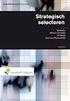 7. Het selecteren van gegevens 7.1. Inleiding Het doel van databases is het ontsluiten van gegevens. Een database wordt gebruikt om gegevens in op te slaan en te lezen. In dit hoofdstuk ga je door gebruik
7. Het selecteren van gegevens 7.1. Inleiding Het doel van databases is het ontsluiten van gegevens. Een database wordt gebruikt om gegevens in op te slaan en te lezen. In dit hoofdstuk ga je door gebruik
Met een mailing of massaverzending kunt u een groot aantal documenten verzenden naar gebruikelijke adressen, die in een gegevensbestand staan.
 Een mailing verzorgen Met een mailing of massaverzending kunt u een groot aantal documenten verzenden naar gebruikelijke adressen, die in een gegevensbestand staan. Voor deze techniek zijn twee bestanden
Een mailing verzorgen Met een mailing of massaverzending kunt u een groot aantal documenten verzenden naar gebruikelijke adressen, die in een gegevensbestand staan. Voor deze techniek zijn twee bestanden
8. Adresetiketten maken
 8. Adresetiketten maken In deze module leert u: - Hoe u een adressenbestand kunt maken; - Hoe u een adressenbestand kunt koppelen aan Writer; - Hoe u adresetiketten van dat adressenbestand kunt maken;
8. Adresetiketten maken In deze module leert u: - Hoe u een adressenbestand kunt maken; - Hoe u een adressenbestand kunt koppelen aan Writer; - Hoe u adresetiketten van dat adressenbestand kunt maken;
Peridos Handleiding Notificaties en uitslagen NIPT
 Peridos Handleiding Notificaties en uitslagen NIPT Plaats: Utrecht Datum: 18-09-2017 Auteur: Landelijk beheer Peridos Versie: 1.1 1. Inleiding Peridos ondersteunt de digitale labworkflow voor de NIPT.
Peridos Handleiding Notificaties en uitslagen NIPT Plaats: Utrecht Datum: 18-09-2017 Auteur: Landelijk beheer Peridos Versie: 1.1 1. Inleiding Peridos ondersteunt de digitale labworkflow voor de NIPT.
Handleiding ZKM Online. Versie 2.1
 Handleiding ZKM Online Versie 2.1 Februari 2015 Inhoudsopgave 1. Inloggen... 3 1.1 Eerste keer dat je inlogt... 3 1.1.1 Profiel... 4 1.1.2. Wachtwoord (wijzigen)... 4 1.1.3. Bureau... 5 1.1.4. Consultants
Handleiding ZKM Online Versie 2.1 Februari 2015 Inhoudsopgave 1. Inloggen... 3 1.1 Eerste keer dat je inlogt... 3 1.1.1 Profiel... 4 1.1.2. Wachtwoord (wijzigen)... 4 1.1.3. Bureau... 5 1.1.4. Consultants
Informatie & Databases
 Informatie Wat is informatie en waaruit het bestaat? Stel op een kaart staat het getal 37 geschreven. Wat kun je dan zeggen van het cijfer 37? Niets bijzonders, toch? Alleen dat het een getal is. Gaat
Informatie Wat is informatie en waaruit het bestaat? Stel op een kaart staat het getal 37 geschreven. Wat kun je dan zeggen van het cijfer 37? Niets bijzonders, toch? Alleen dat het een getal is. Gaat
Automatisering voor Financiële Dienstverleners. Werken met Queries en Merge Documenten. For more information visit our website at www.pyrrho.
 Automatisering voor Financiële Dienstverleners Werken met Queries en Merge Documenten For more information visit our website at www.pyrrho.com Date: Document Nr: 30 maart, 2007 UBizzMerge, Versie 4.0 Status:
Automatisering voor Financiële Dienstverleners Werken met Queries en Merge Documenten For more information visit our website at www.pyrrho.com Date: Document Nr: 30 maart, 2007 UBizzMerge, Versie 4.0 Status:
Handleiding. Tijdregistratie. Server. Gebruiker
 Handleiding Tijdregistratie Server Gebruiker Auteur: K. van der Weide BySpy Products B.V. 2017 versie 3.0 Inhoudsopgave Inhoudsopgave 2 Inleiding 3 Inloggen 3 Menu Tijdregistratie 5 Tijdregistratie 5 Tijdregistratie
Handleiding Tijdregistratie Server Gebruiker Auteur: K. van der Weide BySpy Products B.V. 2017 versie 3.0 Inhoudsopgave Inhoudsopgave 2 Inleiding 3 Inloggen 3 Menu Tijdregistratie 5 Tijdregistratie 5 Tijdregistratie
Basisvaardigheden Microsoft Excel
 Basisvaardigheden Microsoft Excel Met behulp van deze handleiding kun je de basisvaardigheden leren die nodig zijn om meetresultaten van een practicum te verwerken. Je kunt dan het verband tussen twee
Basisvaardigheden Microsoft Excel Met behulp van deze handleiding kun je de basisvaardigheden leren die nodig zijn om meetresultaten van een practicum te verwerken. Je kunt dan het verband tussen twee
Handleiding ADC archiefservice
 Handleiding ADC archiefservice Om u het archiveren van de documenten van uw kerk of classes te vergemakkelijken, heeft het ADC besloten om een e-depot in te richten voor het veilig opslaan van digitale
Handleiding ADC archiefservice Om u het archiveren van de documenten van uw kerk of classes te vergemakkelijken, heeft het ADC besloten om een e-depot in te richten voor het veilig opslaan van digitale
HANDLEIDING GEBRUIKERSBEHEER. Onderwijs en Vorming
 HANDLEIDING GEBRUIKERSBEHEER Onderwijs en Vorming Gebruikersbeheer in WebIDM 1. Voorwaarden en benodigdheden Om toegang te hebben tot de website van het Gebruikersbeheer (WebIDM) moet je beschikken over
HANDLEIDING GEBRUIKERSBEHEER Onderwijs en Vorming Gebruikersbeheer in WebIDM 1. Voorwaarden en benodigdheden Om toegang te hebben tot de website van het Gebruikersbeheer (WebIDM) moet je beschikken over
Central Station. CS website
 Central Station CS website Versie 1.0 18-05-2007 Inhoud Inleiding...3 1 De website...4 2 Het content management systeem...5 2.1 Inloggen in het CMS... 5 2.2 Boomstructuur... 5 2.3 Maptypen... 6 2.4 Aanmaken
Central Station CS website Versie 1.0 18-05-2007 Inhoud Inleiding...3 1 De website...4 2 Het content management systeem...5 2.1 Inloggen in het CMS... 5 2.2 Boomstructuur... 5 2.3 Maptypen... 6 2.4 Aanmaken
Handleiding. HetSchoolvoorbeeld.nl. HetSchoolvoorbeeld 2.1. Websites voor het onderwijs. Websites Social media Mediawijsheid Grafisch ontwerp
 HetSchoolvoorbeeld.nl Websites voor het onderwijs Handleiding HetSchoolvoorbeeld 2.1 Websites Social media Mediawijsheid Grafisch ontwerp Handleiding HetSchoolvoorbeeld 2.1 Pagina 1 Inhoud 1 Opbouw van
HetSchoolvoorbeeld.nl Websites voor het onderwijs Handleiding HetSchoolvoorbeeld 2.1 Websites Social media Mediawijsheid Grafisch ontwerp Handleiding HetSchoolvoorbeeld 2.1 Pagina 1 Inhoud 1 Opbouw van
Microsoft Office 365. Handleiding
 Dit document omvat een effiëciente handleiding voor de webinterface van Microsoft Office 365. Het mailsysteem, contacten beheren, agenda onderhouden en het gebruiken van de cloudservice OneDrive zijn de
Dit document omvat een effiëciente handleiding voor de webinterface van Microsoft Office 365. Het mailsysteem, contacten beheren, agenda onderhouden en het gebruiken van de cloudservice OneDrive zijn de
Handleiding online Factsheetmodule
 Handleiding online Factsheetmodule Sportvissers hebben eigenlijk maar twee dingen nodig: goed viswater en een goede visstand. De zorg voor goed viswater met een goede visstand is dan ook de belangrijkste
Handleiding online Factsheetmodule Sportvissers hebben eigenlijk maar twee dingen nodig: goed viswater en een goede visstand. De zorg voor goed viswater met een goede visstand is dan ook de belangrijkste
Quick Guide VivianCMS
 Quick Guide VivianCMS Gastenboek creëren Versie: 1.0 Startdatum: 24 juli 2006 Datum laatste wijziging: 24 juli 2006 Opmerking: Gepubliceerd op http://www.viviancms.nl Inhoud 1 Inleiding...3 1.1 Contactformulier
Quick Guide VivianCMS Gastenboek creëren Versie: 1.0 Startdatum: 24 juli 2006 Datum laatste wijziging: 24 juli 2006 Opmerking: Gepubliceerd op http://www.viviancms.nl Inhoud 1 Inleiding...3 1.1 Contactformulier
Aan de slag met de LEDENADMINISTRATIE
 Aan de slag met de LEDENADMINISTRATIE Het maken en gebruiken van rapportages 1. Rapportages en Excel Een rapportage gebruikt u om een bestand aan te maken: u wilt bijvoorbeeld etiketten uitdraaien, een
Aan de slag met de LEDENADMINISTRATIE Het maken en gebruiken van rapportages 1. Rapportages en Excel Een rapportage gebruikt u om een bestand aan te maken: u wilt bijvoorbeeld etiketten uitdraaien, een
Handleiding capaciteitsplanning
 Handleiding capaciteitsplanning Inhoud Inleiding... 3 1. Home... Fout! Bladwijzer niet gedefinieerd. 2. Medewerker invoeren / wijzigen / verwijderen... Fout! Bladwijzer niet gedefinieerd. 3. Project invoeren
Handleiding capaciteitsplanning Inhoud Inleiding... 3 1. Home... Fout! Bladwijzer niet gedefinieerd. 2. Medewerker invoeren / wijzigen / verwijderen... Fout! Bladwijzer niet gedefinieerd. 3. Project invoeren
Tutorial. Microsoft Access 2003
 Bureau voor Taal en Informatica Werfkade 10 9601 LG Hoogezand 0598 390070 e-mail: bti@bbti.nl Tutorial Microsoft Access 2003 Kijkje in de keuken www.bbti.nl bbti Hoogezand Access: Kijkje in de keuken 2
Bureau voor Taal en Informatica Werfkade 10 9601 LG Hoogezand 0598 390070 e-mail: bti@bbti.nl Tutorial Microsoft Access 2003 Kijkje in de keuken www.bbti.nl bbti Hoogezand Access: Kijkje in de keuken 2
SNEL WERKEN MET EXCEL
 SNEL WERKEN MET EXCEL 2013 Computertraining voor 50-plussers PC50plus computertrainingen Eikbosserweg 52 1214AK Hilversum tel: 035 6213701 info@pc50plus.nl www.pc50plus.nl Snel werken met Excel C O M P
SNEL WERKEN MET EXCEL 2013 Computertraining voor 50-plussers PC50plus computertrainingen Eikbosserweg 52 1214AK Hilversum tel: 035 6213701 info@pc50plus.nl www.pc50plus.nl Snel werken met Excel C O M P
We gaan een relatie toevoegen en bespreken alle velden die daarbij van toepassing zijn. De relaties zijn zichtbaar in uw rechter scherm.
 Relatie toevoegen Toepassingen binnen het relatiebestand 1. Relatie toevoegen 2. Relatie wijzigen 3. Relatie dupliceren 4. Relatie verwijderen 5. Relatiegroep bij relatie 6. Afdelingen 7. Contactpersonen
Relatie toevoegen Toepassingen binnen het relatiebestand 1. Relatie toevoegen 2. Relatie wijzigen 3. Relatie dupliceren 4. Relatie verwijderen 5. Relatiegroep bij relatie 6. Afdelingen 7. Contactpersonen
8.5 Koppelingen: oefeningen
 8.5 Koppelingen: oefeningen Oefening 75.: Verwijzingen intypen Open het document "Glasoven". In dit document worden fictief de kosten berekend die gemaakt moeten worden voor de productie van een glazen
8.5 Koppelingen: oefeningen Oefening 75.: Verwijzingen intypen Open het document "Glasoven". In dit document worden fictief de kosten berekend die gemaakt moeten worden voor de productie van een glazen
WebQuest / WebKwestie. met Word 2003. www.webkwestie.nl
 WebQuest / WebKwestie met Word 2003 www.webkwestie.nl Een WebQuest / WebKwestie maken in Word 2003 Belangrijk is dat alle pagina s en afbeeldingen die u gebruikt in één map worden opgeslagen. Download
WebQuest / WebKwestie met Word 2003 www.webkwestie.nl Een WebQuest / WebKwestie maken in Word 2003 Belangrijk is dat alle pagina s en afbeeldingen die u gebruikt in één map worden opgeslagen. Download
Handleiding Magister voor personeel 2. Inloggen in Magister... 3. Leerlingen... 5. Cijfers... 8. Aanwezigheid... 11. Personeel... 12. Agenda...
 Assen, augustus 2013 Handleiding Magister voor personeel 2 Inhoud Inloggen in Magister... 3 Leerlingen... 5 Cijfers... 8 Aanwezigheid... 11 Personeel... 12 Agenda... 12 Beheer... 12 Handleiding Magister
Assen, augustus 2013 Handleiding Magister voor personeel 2 Inhoud Inloggen in Magister... 3 Leerlingen... 5 Cijfers... 8 Aanwezigheid... 11 Personeel... 12 Agenda... 12 Beheer... 12 Handleiding Magister
Een toekomst voor ieder kind. www.altra.nl
 Een toekomst voor ieder kind www.altra.nl Excel Tips en trucs Knippen/kopiëren Kolommen verplaatsen Het is handig om de kolommen met de module en locatie als eerste twee in het overzicht te hebben. Selecteer
Een toekomst voor ieder kind www.altra.nl Excel Tips en trucs Knippen/kopiëren Kolommen verplaatsen Het is handig om de kolommen met de module en locatie als eerste twee in het overzicht te hebben. Selecteer
Kassaformulier aanmaken
 Kassaformulier aanmaken Om in onze kassa artikels te kunnen inbrengen is het nodig om een formulier te maken waarin we een artikelnummer, het bestelde aantal kunnen invoeren. De kassa zal dan zelf het
Kassaformulier aanmaken Om in onze kassa artikels te kunnen inbrengen is het nodig om een formulier te maken waarin we een artikelnummer, het bestelde aantal kunnen invoeren. De kassa zal dan zelf het
Excel 2013: Snelle analyse
 Excel 2013: Snelle analyse Handleiding van Auteur: CorVerm Juli 2015 Sinds Microsoft Office 2003 (en voorgaande versies) is er veel veranderd. Met weemoed denkt menig Office-gebruiker terug aan de menubalk
Excel 2013: Snelle analyse Handleiding van Auteur: CorVerm Juli 2015 Sinds Microsoft Office 2003 (en voorgaande versies) is er veel veranderd. Met weemoed denkt menig Office-gebruiker terug aan de menubalk
Instructie hergebruik klantgegevens online TAF Rekentool
 Instructie hergebruik klantgegevens online TAF Rekentool De online versie van de TAF Rekentool vindt u op www.tafrekentool.nl. Hier logt u in met uw gebruikersnaam en wachtwoord die u ook voor het TAF
Instructie hergebruik klantgegevens online TAF Rekentool De online versie van de TAF Rekentool vindt u op www.tafrekentool.nl. Hier logt u in met uw gebruikersnaam en wachtwoord die u ook voor het TAF
6.8 Lijsten: oefeningen
 6.8 Lijsten: oefeningen Opgaven 44.: Records zoeken Open het document "Autokosten". Klik in de lijst. Kies de opdracht 'Data - Formulier' [Data - Form]. Klik de knop 'Criteria' [Criteria]. Vul als zoekcriterium
6.8 Lijsten: oefeningen Opgaven 44.: Records zoeken Open het document "Autokosten". Klik in de lijst. Kies de opdracht 'Data - Formulier' [Data - Form]. Klik de knop 'Criteria' [Criteria]. Vul als zoekcriterium
Contents Documentatie Arbitrage... 1 Het menu... 2 Bulk Email... 3 Planning... 3 Cursisten... 7 Scheidsrechters... 7 Teams... 13 Planning teams...
 Documentatie Arbitrage Deze handleiding geeft houvast voor het gebruik van LISA ter ondersteuning van de arbitrage/scheidsrechterscommissie. In LISA is de autorisatie arbitrage nodig om gebruik te kunnen
Documentatie Arbitrage Deze handleiding geeft houvast voor het gebruik van LISA ter ondersteuning van de arbitrage/scheidsrechterscommissie. In LISA is de autorisatie arbitrage nodig om gebruik te kunnen
